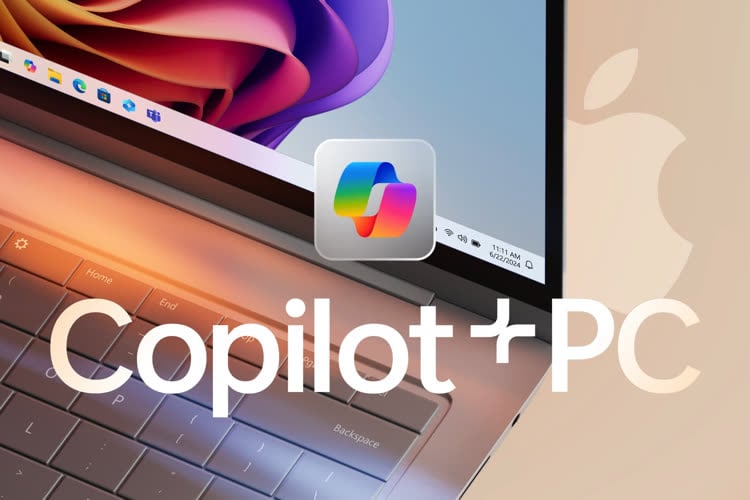Dreamshot [1.5 – US – 8,99 € (promotion à 3,7 €) – OS X 10.7 - Silver Beech Studios] est un utilitaire qui entend simplifier les captures d’écran sur Mac. OS X est livré avec une application, nommée Capture, qui est capable de capturer tout ou partie d’un écran, mais elle est très limitée en sortie. On peut uniquement enregistrer l’image réalisée sur l’ordinateur, et il faudra ensuite l’ouvrir dans un autre logiciel ou utiliser les services de partage d’OS X pour l’envoyer. Avec cet utilitaire, un raccourci (⌘⇧D) permet de réaliser la capture et on peut ensuite la partager ou l’ouvrir dans un autre logiciel, directement dans la même interface.
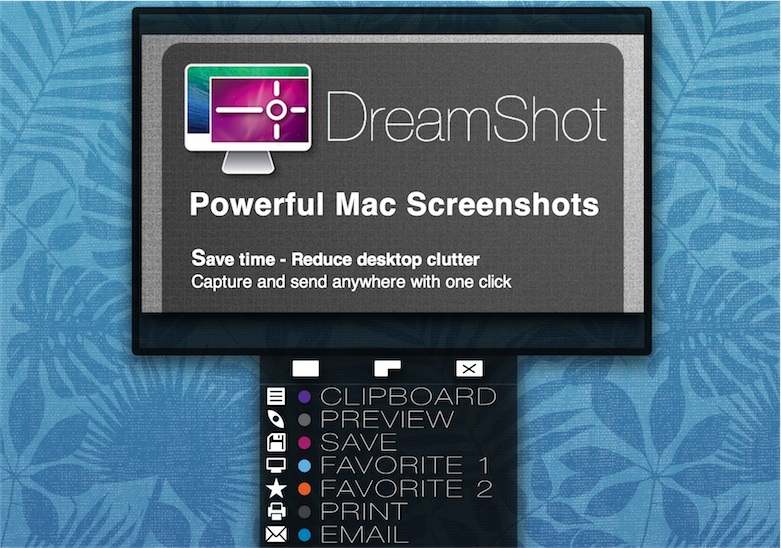
L’idée est bonne, mais la réalisation laisse un peu à désirer. L’interface de DreamShot en particulier est assez hideuse et on aurait préféré des contrôles standard d’OS X plutôt que cette longue liste de choix qui n’est vraiment pas du meilleur goût. Le logiciel fonctionne toutefois, même s’il manque de contrôle : on ne peut pas choisir ce qui apparaîtra dans la liste de partage, c’est l’application qui liste tous les logiciels ou services compatibles et présents sur le Mac. On peut en revanche modifier le raccourci clavier par défaut, ce qui est pratique pour éviter les conflits (c’est le même raccourci que celui pour envoyer un message dans Mail).
Au tarif de base, on a du mal à justifier l’intérêt de DreamShot, à moins d’avoir besoin très fréquemment de faire une capture d’écran et de l’envoyer à un logiciel, ou un emplacement différent. Pendant une semaine encore, StackSocial propose cet utilitaire à moitié prix, un tarif qui nous semble plus raisonnable. Reste qu’OS X intègre des raccourcis clavier de base qui ne sont pas si compliqués à apprendre, et qu’ils font très bien le travail demandé, gratuitement.
Rappel
⌘⇧3pour capturer tout l’écran et enregistrer l’image sur le bureau ;⌘⇧4pour capturer une zone et enregistrer l’image sur le bureau ;- dans le cas précédent, appuyer sur la barre espace après avoir fait le raccourci pour capturer une fenêtre plutôt qu’une zone ;
- dans tous les cas précédents, ajouter
ctrlpour ajouter l’image au presse-papier plutôt que l’enregistrer ; - on peut modifier le dossier par défaut où sont enregistrées les captures et même le format des images (
PNGpar défaut), mais ces réglages sont masqués : on peut utiliser un logiciel comme Onyx pour modifier ces deux paramètres.